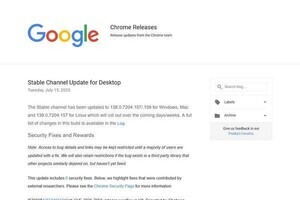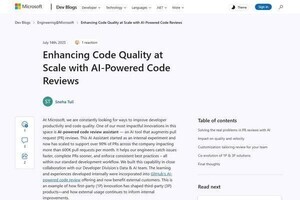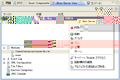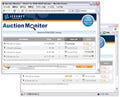これまで、JBoss Seamの概要および、ICEfacesとJBoss Seamがどのように連携しているかについて説明してきた。ここからはICEfaces×JBoss Seamの具体的なアプリケーションを作成し、その動作や内容を見てみよう。
すぐにためす
ICEfaces×JBoss Seamをすぐに試したければ、次の2つの方法がある。なお、いずれの方法を用いるにもAntが必要であるため、Antのサイトからダウンロードし、インストールを済ませておいていただきたい。
- ICEfaces×JBoss Seamにより構築されたコンポーネントショーケースを用いる
- seam-genにより(EclipseまたはNetBeansの)プロジェクトを自動生成する
1で用いるのは、ICEfacesのコンポーネントを紹介したデモアプリケーションである、コンポーネントショーケースである。ICEfacesのダウンロードサイトには、通常のコンポーネントショーケースのほかに、JBoss Seamを用いて構築されたコンポーネントショーケースも用意されている。
2で用いるのは、JBoss Seamに用意されている"seam-gen"と呼ばれるアプリケーションの初期生成ツールである。seam-genの実体は、プログラムや設定のテンプレートを含んだAntスクリプトである。また、EJBを自動生成するHibernate Toolsも含まれている。
本稿では、2のseam-gen用いて、ICEfaces×JBoss Seamを試すことにする。
環境の準備
まずは、環境を準備しよう。Javaの実行環境(Java SE 5以上)、Antのほかに、アプリケーションサーバ(Java EE 5のコンテナ)、そしてもちろんICEfaces、JBoss Seamが必要となる。また、必須ではないのだが、データベースサーバも用意しておこう。
筆者は、Windows上に次の環境を準備した。
表1 用意したプロダクト
| プロダクト | バージョン | 筆者の環境でのインストールパス |
|---|---|---|
| ICEfaces | ICEfaces 1.6.1 | C:\icefaces\ICEfaces-1.6.1-bin\icefaces |
| JBoss Seam | JBoss Seam 2.0.0.GA | C:\seam\jboss-seam-2.0.0.GA |
| JBoss AS | Jboss 4.2.2.GA | C:\Program Files\jboss-4.2.2.GA |
| MySQL | MySQL 5.0 | C:\Program Files\MySQL\MySQL Server 5.0 |
ICEfaces、JBoss Seam、JBoss ASについては、バイナリをダウンロードし、展開するだけである。MySQLについては、インストーラの指示に従ってインストールすればよい。加えて、MySQLのJDBCドライバをダウンロードし、JBoss AS中に格納しておく必要がある(筆者は、C:\Program Files\jboss-4.2.2.GA\server\default\libに格納した)。
データベースには、スキーマICEFACESを作成し、簡単のため、図8のようなテーブルを1つだけ作成した。
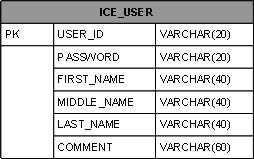
|
|
図8 スキーマICEFACESに作成した唯一のテーブルICE_USER |
環境の準備は以上である。